LVS+Keepalived 网站服务群集
1. 环境描述:
本实验环境如下表所示,使用keepalived实现主、从调度器的热备,从而构建兼有负载均衡、高可用两种能力的LVS网站群集平台
主机 |
操作系统 |
IP地址 |
主要软件 |
主调度器 |
CentOS 6.5 x86_64 |
|
keepalived-1.2.2.tar |
从调度器 |
CentOS 6.5 x86_64 |
|
keepalived-1.2.2.tar |
Web服务器 |
CentOS 6.5 x86_64 |
|
|
Web服务器 |
RHEL 6.5 x86_64 |
|
用我的真机模拟互联网来测试LVS+Keepalived网站服务群集。
为区别两个调度器把调度器改名称为
在192.168.100.111上编辑配置文件/etc/sysconfig/network
修改下面一行
HOSTNAME=zhang //主调度器
在192.168.100.112上编辑配置文件/etc/sysconfig/network
修改下面一行
HOSTNAME=DDQ-01 //从调度器
为区别两个web服务器把服务器改名称为
在192.168.100.110上编辑配置文件/etc/sysconfig/network
修改下面一行
HOSTNAME=server-01
在192.168.100.113上编辑配置文件/etc/sysconfig/network
修改下面一行
HOSTNAME=server-02
在典型的负载均衡群集中,包括三个层次的组件
第一层,负载调度器:这是访问整个群集系统的唯一入口,对外使用所有服务器共有的群集地址。通常会配置主、备两台调度器实现热备份,当主调度器失效以后平滑替换至备用调度器,确保高可用性。
第二层,服务器池:群集所提供的应用服务(如 HTTP、FTP)由服务器池承担,其中的每个节点具有独立的RIP(Real IP,真实IP)地址,只处理调度器分发过来的客户机请求,当某个节点暂时失效时,负载调度器的容错机制会将其隔离,等待错误排除以后再重新纳入服务器池。
第三层,共享存储:为服务器池中的所有节点提供稳定、一致的文件存取服务,确保整个群集的统一性,在Linux/UNIX环境中,共享存储可以使用NAS设备,或者提供NFS(Network File System,网络文件系统)共享服务的专用服务器。
NFS共享存储服务器的基本配置和访问方法。
在CentOS 6 系统中,需要先安装nfs-utils、rpcbind软件包来提供NFS共享服务,前者用于NFS共享发布和访问,后者用于RPC支持。
yum -y install nfs-utils rpcbind
chkconfig nfs on
chkconfig rpcbind on
设置共享目录
NFS的配置文件为/etc/exports,文件内容默认为空(无任何共享),在配置文件中设置共享资源时,记录格式为“目录位置 客户机地址(权限选项)”。例如,若要将文件夹/opt/wwwroot共享给192.168.100.0/24网段使用,允许读写操作,配置如下所示。
mkdir -p /opt/wwwroot
vi /etc/exports
添加下面一行
/opt/wwwroot 192.168.100.0/24(rw,sync,no_root_squash)
其中客户机地址可以是主机名、IP地址、网段地址、还可以使用*、?通配符;权限中的rw表示允许读写(ro为只读,)sync表示同步写入,no_root_squash表示当客户机以root身份访问时赋予本地root权限(默认是root_squash,将作为nfsnobody用户降权对待)
当需要将同一个目录共享给不同的客户机,且分配不同的权限时,只要以空格分隔指定多个“客户机(权限选项)”即可。例如,将、/var/ftp/public目录共享给两个客户机,并分别给予只读、读写权限,配置如下
vi /etc/exports
/var/ftp/pub 192.168.100.10(ro) 192.168.100.20(rw)
启动NFS服务程序,手动加载NFS共享服务时,应先启动rpcbind,然后再启动nfs
service rpcbind start
service nfs start
netstat -anpt | grep rpcbind
showmount -e //查看本机发布的NFS共享目录
在客户机中访问NFS共享资源
客户机中也需要安装rpcbind软件包,并启动rpcbind系统服务;另外,为了使用showmount查询工具,建议将nfs-utils软件包也一并安装。
yum -y install rpcbind nfs-utils
chkconfig rpcbind on
service rpcbind start
在客户机上使用“showmount -e NFS服务器地址”查看NFS服务器端共享了哪些目录
手动挂载NFS共享目录
例如,将NFS服务器共享的/opt/wwwroot目录挂载到本地/var/www/html方式如下
mount NFS服务器地址:/opt/wwwroot /var/www/html
为了测试实验结果,各web服务器采用不同网页,NFS共享存储服务就不再搭建了。实际上各web服务器的网站文档都存放在共享存储设备中。
2. 实验步骤:
1. 在主调度器上安装keepalived工具并编辑其配置文件
1) 在编译安装keepalived之前,必需先安装内核开发包kernel-devel,以及openssl-devel、popt-devel等支持库。还需要用到ipvsadm管理工具。
使用xshell远程管理并进行相关配置
[root@zhang~]# yum -y install popt-devel kernel-devel openssl-devel
[root@zhang~]# yum -y install ipvsadm
[root@zhang~]# modprobe ip_vs //加载ip_vs模块
[root@zhang~]# service ipvsadm start //开启ipvsadm服务
[root@zhang~]# vi /etc/sysctl.conf //编辑配置文件,打开路由转发功能
修改下面一行
net.ipv4.ip_forward= 1
[root@zhang~]# sysctl -p //重新加载刚才的配置文件,使其生效
编译安装keepalived
把keepalived软件包上传到主调度器
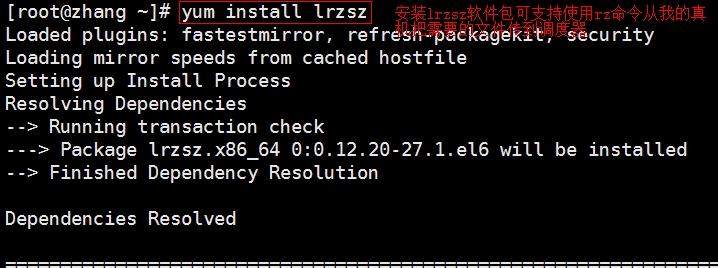
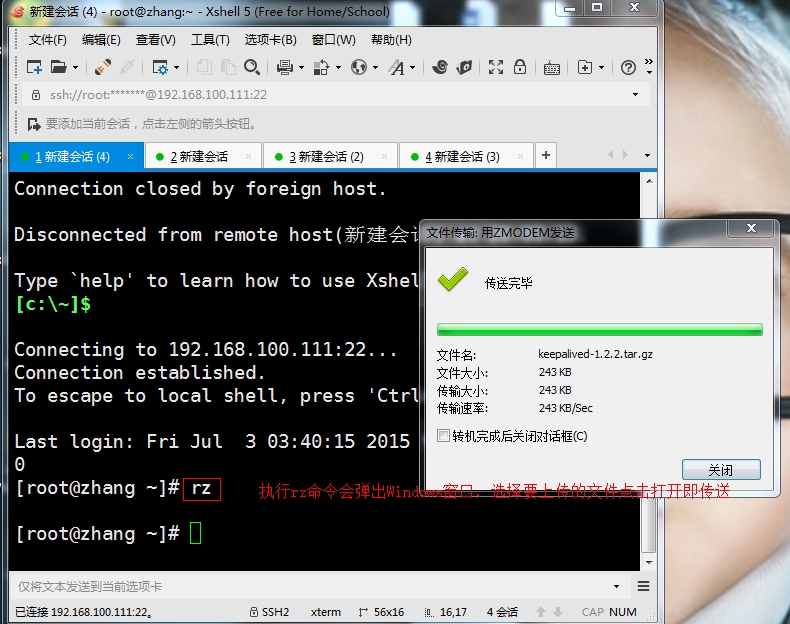
注意:在哪个目录下执行rz操作文件就传送到哪个目录下
[root@zhangopt]# tar xzvf keepalived-1.2.2.tar.gz //解压keepalived软件包
[root@zhangopt]# cd keepalived-1.2.2
[[email protected]]# yum -y install gcc gcc-c++ //安装编译工具
[[email protected]]# ./configure --prefix=/--with-kernel-dir=/usr/src/kernels/2.6.32-431.el6.x86_64/ //对keepalived的参数进行配置
[[email protected]]# make && make install //编译和安装keepalived服务
[[email protected]]# chkconfig --add keepalived //把keepalived添加到系统进行管理
[[email protected]]# chkconfig keepalived on
配置主调度器
[[email protected]]# vi /etc/keepalived/keepalived.conf
清空配置文件,插入以下文本
! Configuration File for keepalived
global_defs {
notification_email {
}
smtp_server 192.168.200.1
smtp_connect_timeout 30
router_id LVS_01 //主调度器名称
}
vrrp_instance VI_1 {
state MASTER //主调度器的热备状态
interface eth0
virtual_router_id 51
priority 110 //主调度器的优先级
advert_int 1
authentication { //主、从热备认证信息
auth_type PASS
auth_pass 1111
}
virtual_ipaddress { //指定群集漂移地址
192.168.100.188
}
}
virtual_server 192.168.100.188 80 { //虚拟服务器地址、端口
delay_loop 6 //健康检查的间隔时间(秒)
lb_algo rr //轮询(rr)调度算法
lb_kind DR //直接路由(DR)群集工作模式
persistence_timeout60 //连接保持时间(秒)
protocol TCP //应用服务采用的是TCP协议
real_server 192.168.100.110 80 { //真实web节点地址、端口
weight 1 //节点的权重
TCP_CHECK { //健康检查方式
connect_port 80 //检查的目标端口
connect_timeout3 //连接超时(秒)
nb_get_retry 3 //重试次数
delay_before_retry3 //重试间隔(秒)
}
}
real_server 192.168.100.113 80 {
weight 1
TCP_CHECK {
connect_port 80
connect_timeout 3
nb_get_retry 3
delay_before_retry 3
}
}
}
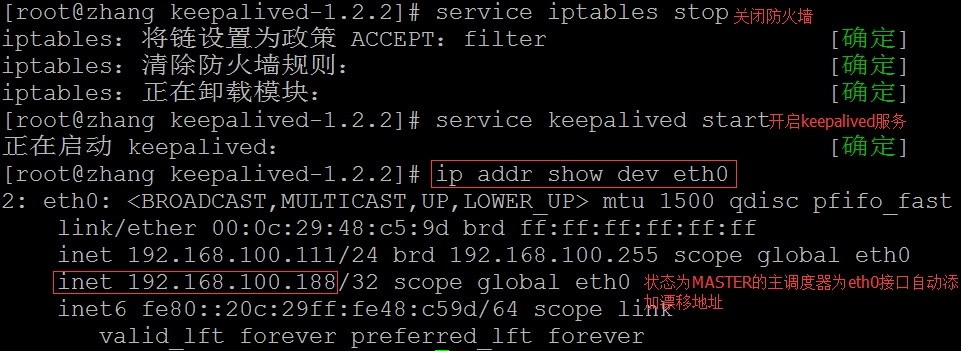
2. 在从调度器上安装keepalived并编辑其配置文件
A. 使用相同的方式把keepalived软件包上传到从调度器
[root@DDQ-01~]# yum -y install popt-devel kernel-devel openssl-devel
[root@DDQ-01~]# yum -y install ipvsadm
[root@DDQ-01~]# modprobe ip_vs //加载ip_vs模块
[root@DDQ-01~]# service ipvsadm start //开启ipvsadm服务
[root@DDQ-01~]# vi /etc/sysctl.conf //编辑配置文件,打开路由转发功能
修改下面一行
net.ipv4.ip_forward= 1
[root@zhang~]# sysctl -p //重新加载刚才的配置文件,使其生效
[root@DDQ-01~]#tar xzvf keepalived-1.2.2.tar.gz //解压keepalived软件包
[root@DDQ-01~]#cd keepalived-1.2.2
[[email protected]]# ./configure --prefix=/ --with-kernel-dir=/usr/src/kernels/2.6.32-431.el6.x86_64/ //对keepalived的参数进行配置
[[email protected]]# make && make install //编译和安装keepalived服务
[[email protected]]# chkconfig --add keepalived //把keepalived添加到系统进行管理
[[email protected]]# chkconfig keepalived on 让keepalived服务在2345级别开启
[[email protected]]# service iptables stop //关闭防火墙
B. 配置从调度器
从调度器的配置和主调度器上的配置基本相同,只需要调整router_id、state、priority参数即可,其余内容完全相同。
[[email protected]]# vi /etc/keepalived/keepalived.conf
清空配置文件内容,添加以下文本
! Configuration File for keepalived
global_defs {
notification_email {
[email protected] //从调度器的名称
}
notification_email_from benet [email protected]
smtp_server 192.168.200.1
smtp_connect_timeout 30
router_id LVS_02
}
vrrp_instance VI_1 {
state BACKUP //从调度器的热备状态
interface eth0
virtual_router_id 51 //编号主与从的两边要一样的
priority 100 //从调度器的优先级
advert_int 1
authentication { //主、从热备认证信息
auth_type PASS
auth_pass 1111
}
virtual_ipaddress { //指定群集(虚拟服务器地址),可以指定多个的
192.168.100.188
}
}
virtual_server 192.168.100.188 80{ //虚拟服务器地址(VIP)、端口
delay_loop 6 //健康检查的间隔时间(秒)
lb_algo rr //轮询(rr)调度算法
lb_kind DR //直接路由(DR)群集工作模式
persistence_timeout 60 //连接保持时间(秒),若注释掉加个"!"
protocol TCP //应用服务采用的是TCP协议
real_server192.168.100.110 80 { //第一个web节点的地址、端口
weight 1 //节点的权重
TCP_CHECK { //健康检查方式
connect_port 80 //检查的目标端口
connect_timeout 3 //连接去超时(秒)
nb_get_retry 3 //重试次数
delay_before_retry 3 //重试间隔(秒)
}
}
real_server 192.168.100.113 80 { //第二个web节点的地址、端口
weight 1
TCP_CHECK {
connect_port 80
connect_timeout 3
nb_get_retry 3
delay_before_retry 3
}
}
}
[root@DDQ-01 keepalived-1.2.2]# servicekeepalived start //开启keepalived服务
3. 配置web节点服务器
1) Server-01的配置
[root@server-01~]# yum -y install httpd //安装web服务器
[root@server-01~]# echo "<h1>this is server-01</h1>" >/var/www/html/index.html //建立一个网站测试页
DR模式Web服务器配置如下:
[root@server-01~]# vi web.sh //编辑web服务器配置脚本
添加以下内容
ifconfig lo:0 192.168.100.188 broadcast 192.168.100.188 netmask 255.255.255.255up
route add -host 192.168.100.188 dev lo:0
echo "1" >/proc/sys/net/ipv4/conf/lo/arp_ignore
echo "2" >/proc/sys/net/ipv4/conf/lo/arp_announce
echo "1" >/proc/sys/net/ipv4/conf/all/arp_ignore
echo "2" >/proc/sys/net/ipv4/conf/all/arp_announce
sysctl -p &>/dev/null
[root@server-01~]# sh web.sh
[root@server-01~]# service iptables stop //关闭防火墙
[root@server-01~]# service httpd start //开启web服务器
Server-02的配置
[root@server-02~]# yum -y install httpd //安装web服务器
[root@server-02~]# echo "<h1>this is server-02</h1>" >/var/www/html/index.html //建立一个网站测试页
DR模式Web服务器配置如下:
[root@server-02~]# vi web.sh //编辑web服务器配置脚本
添加以下内容
ifconfig lo:0 192.168.100.188 broadcast 192.168.100.188 netmask255.255.255.255 up
route add -host 192.168.100.188 dev lo:0
echo "1" >/proc/sys/net/ipv4/conf/lo/arp_ignore
echo "2" >/proc/sys/net/ipv4/conf/lo/arp_announce
echo "1" >/proc/sys/net/ipv4/conf/all/arp_ignore
echo "2" >/proc/sys/net/ipv4/conf/all/arp_announce
sysctl -p &>/dev/null
[root@server-02~]# sh web.sh //运行脚本
[root@server-02~]# service iptables stop //关闭防火墙
[root@server-02~]# service httpd start //开启web服务器
3. 测试LVS+Keepalived高可用群集
1. 在客户机的浏览器中,能够通过LVS+Keepalived群集的漂移地址(192.168.100.188)正常访问web页面内容,则验证群集构建成功。
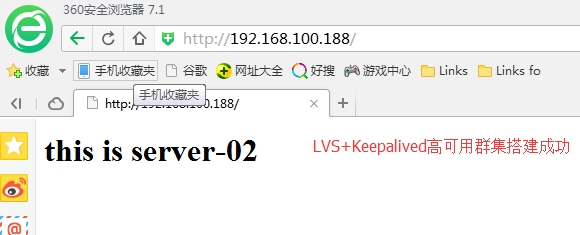
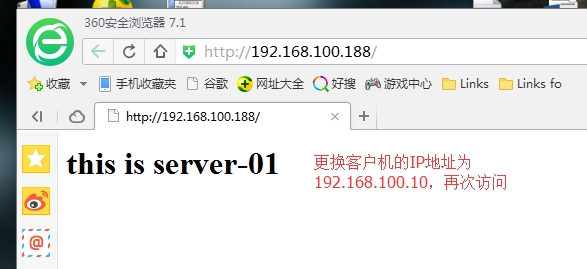
对于同一个IP地址一直都是由同一台web服务器为其提供服务,当服务器出现故障时,另一台就会代替其工作,实现了业务的高可用。
使用[root@zhang ~]# tail /var/log/messages可以查看主从切换以及服务器的自动化加入和删除
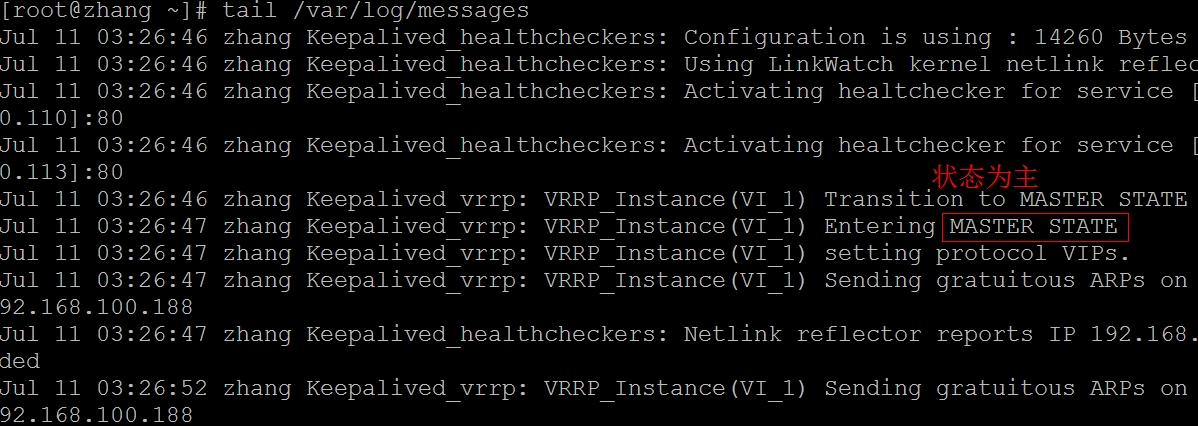
在从调度器上查看结果如下
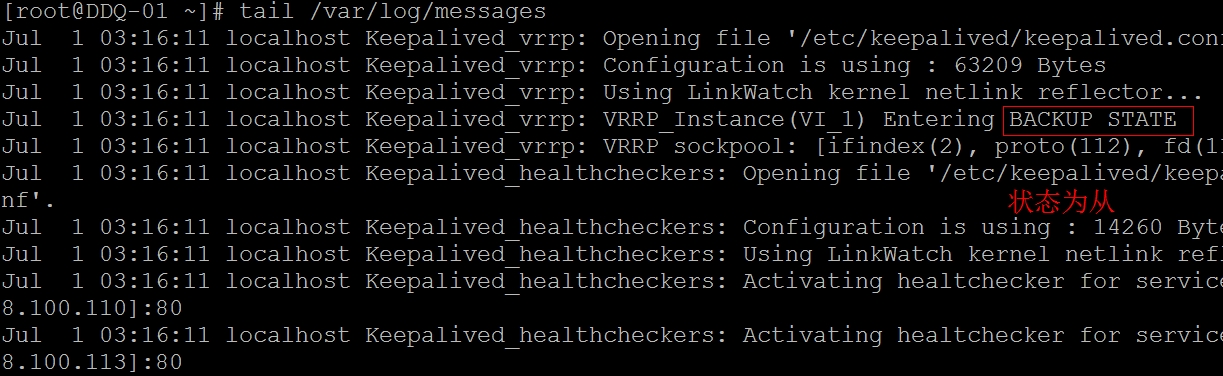
2. 模拟主调度器失效,查看web站点是否仍可以访问?
若可以正常访问则验证调度器实现热备切换
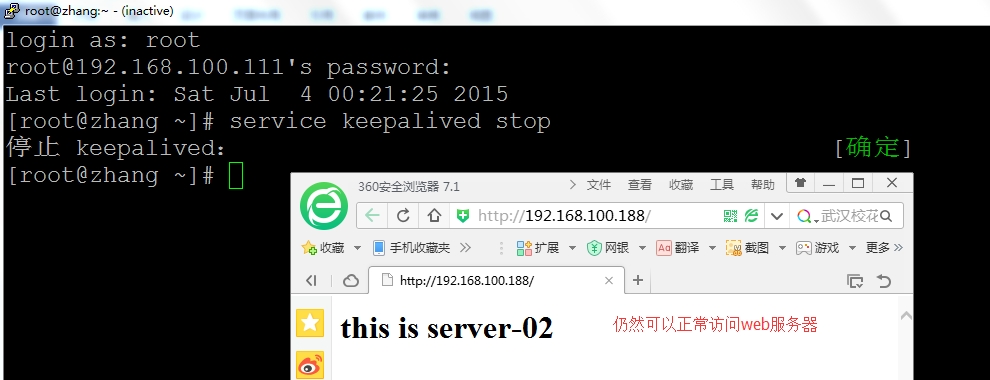
修改客户机IP地址,验证web服务器访问量的负载均
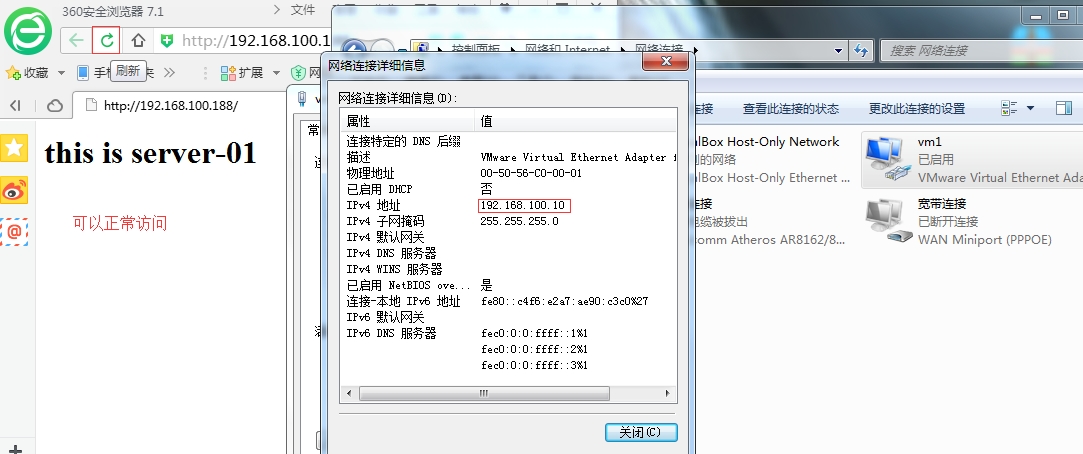
使用[root@zhang ~]# tail /var/log/messages
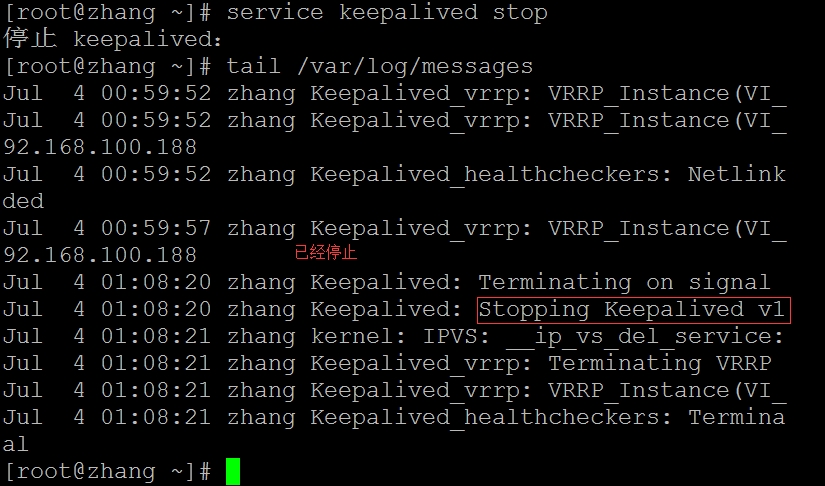
在从服务器上查看
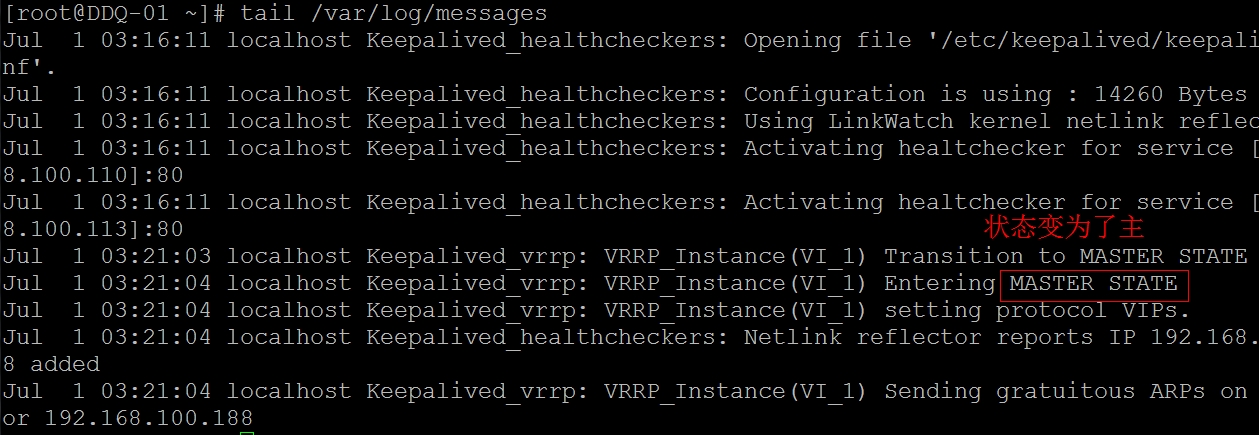
3. 模拟一台web服务器故障,再次查看日志信息
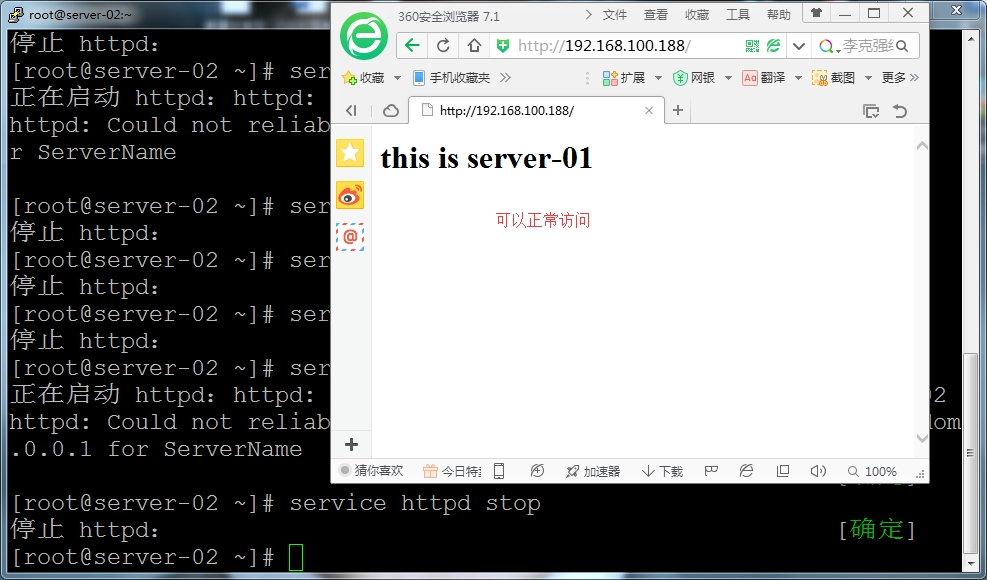
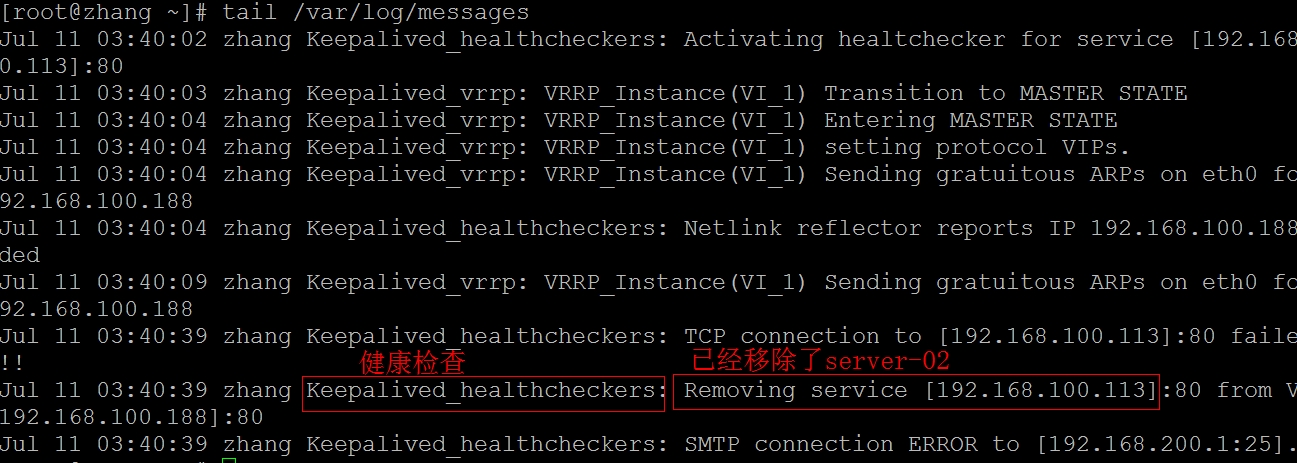
恢复web服务,再次查看日志信息
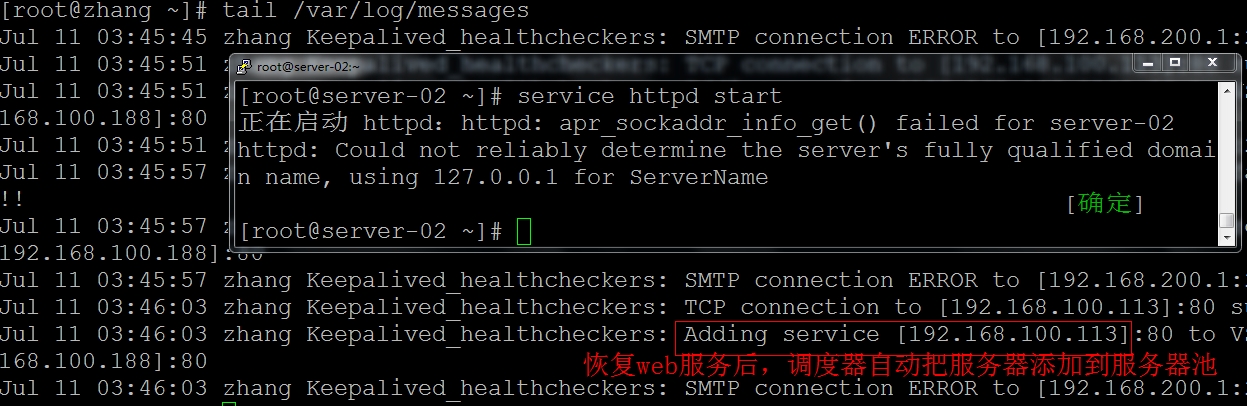
以上测试验证了LVS+Keepalived网站服务群集搭建成功